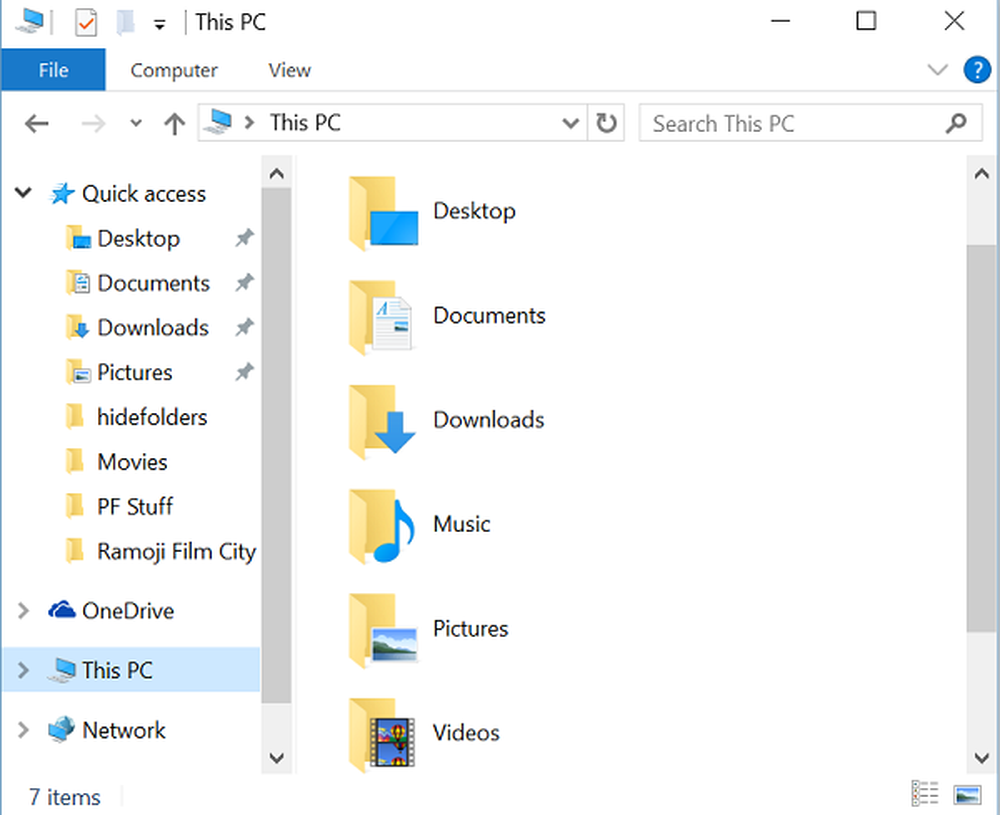Så här tar du bort sökrutan i Windows 10 från Aktivitetsfältet

Om du flyttar från Windows 7 till Windows 10, kommer du att tycka om det här tricket, eftersom det gör att användargränssnittet ser ut och fungerar som du brukar. Och den snygga delen är, du förlorar inte tillgången till sökningen och Cortana-funktionen. Här är en titt.
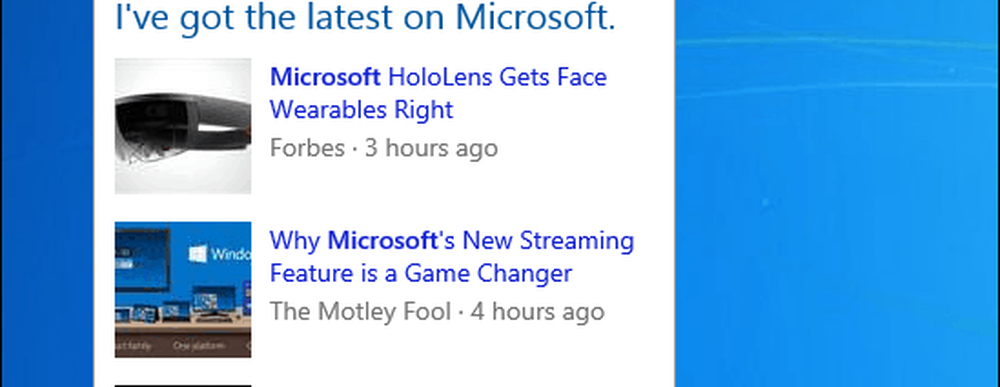
Dölj Cortana sökrutan från Aktivitetsfältet
För att ta bort det, högerklicka på ett tomt område på Aktivitetsfältet och gå till Sök på menyn och där har du möjlighet att inaktivera det eller bara visa sökikonen.
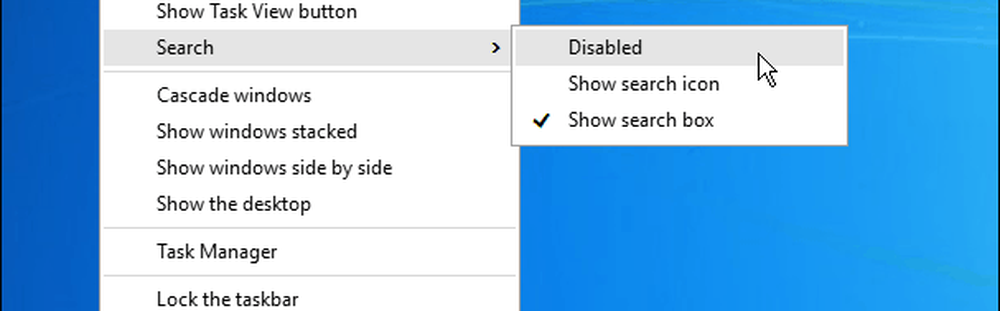
Först här är en titt på att bara visa sökikonen - som liknar Cortana när du aktiverar den. Klicka bara på den för att hämta Cortana-sökning.
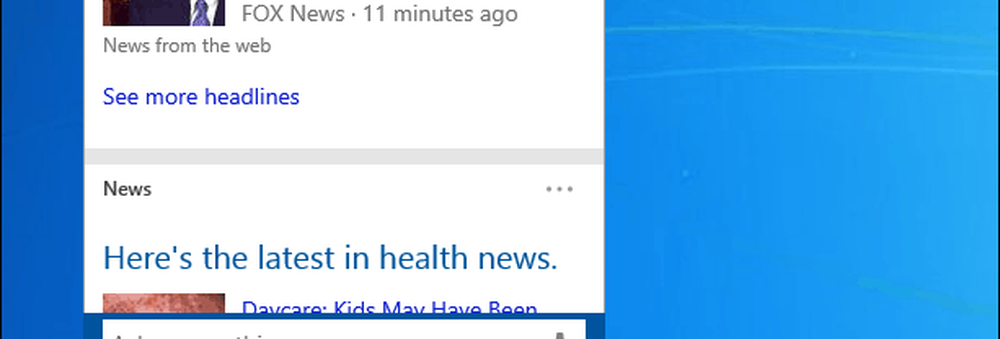
I det följande exemplet har jag helt avaktiverat det - allt borta. Detta ger dig en fin och ren titt på Aktivitetsfältet och enkel åtkomst till Start-knappen. Jag bör också nämna att jag tog bort ikonen för uppgiftsvy också.
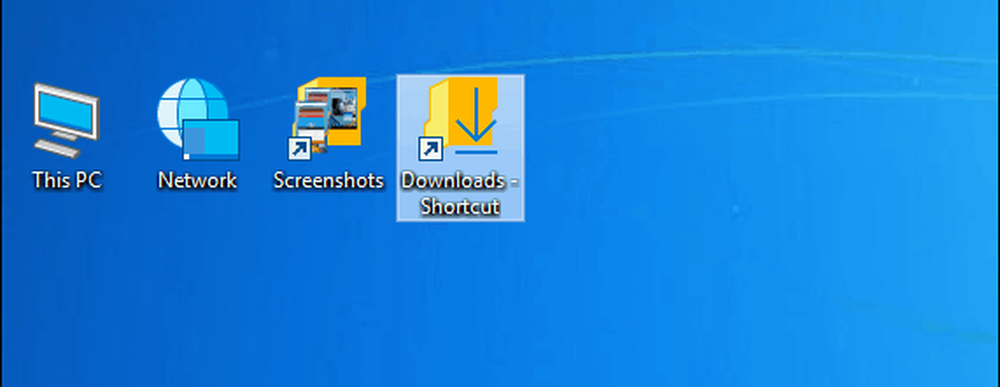
Så nu kanske du undrar hur man söker? Enkelt, klicka på Windows-tangenten eller klicka på Start för att öppna menyn, sökrutan är precis där i Windows 7. Naturligtvis är skillnaden nu att du kan antingen prata med Cortana eller skriva in din fråga.
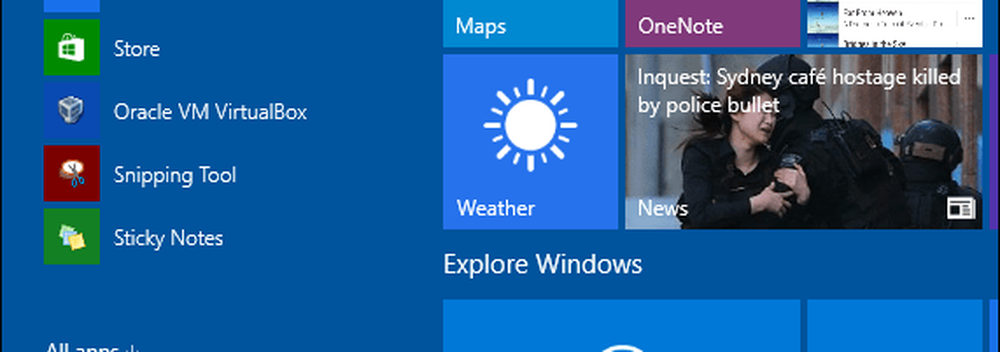
Jag är tveksam till att skriva "hur man" artiklar om en betaversion av ett operativsystem eftersom saker kan förändras i den slutliga versionen. Det verkar dock som en funktion som gör det till den slutliga versionen, och om något ändras så kommer vi att meddela dig det.
Vill du se denna förmåga tillgänglig i den slutliga versionen? Lämna en kommentar nedan och berätta dina tankar.